利用WORD文档邮件合并功能批量生成文档
来源:网络收集 点击: 时间:2024-02-20【导读】:
有时候在工作中可能会遇到这样的情况:年底需要通过打印纸张通知公司每个员工,发了多少奖金等等。 如果是个下公司可能分分钟搞定,但是如果公司规模稍微大一些,员工多了就不好弄了,每一个员工的奖金数都要挨个填写,还要挨个点击打印。但是借助WORD文档的邮件功能可以很轻松的搞定。工具/原料moreWORD2007及以上版本方法/步骤1/8分步阅读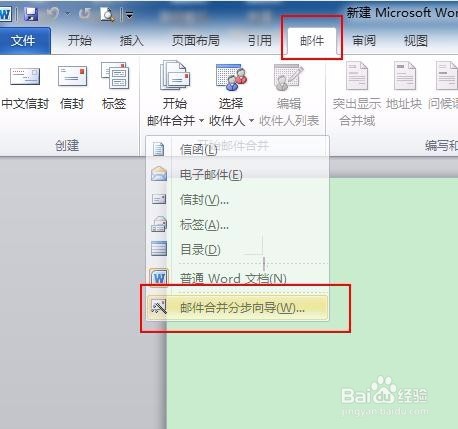 2/8
2/8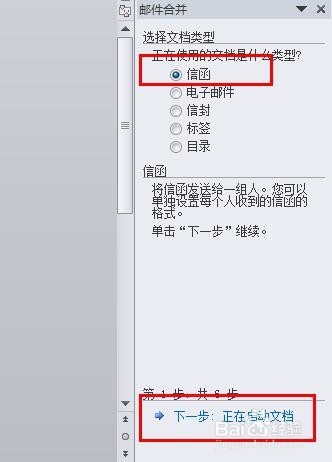 3/8
3/8 4/8
4/8

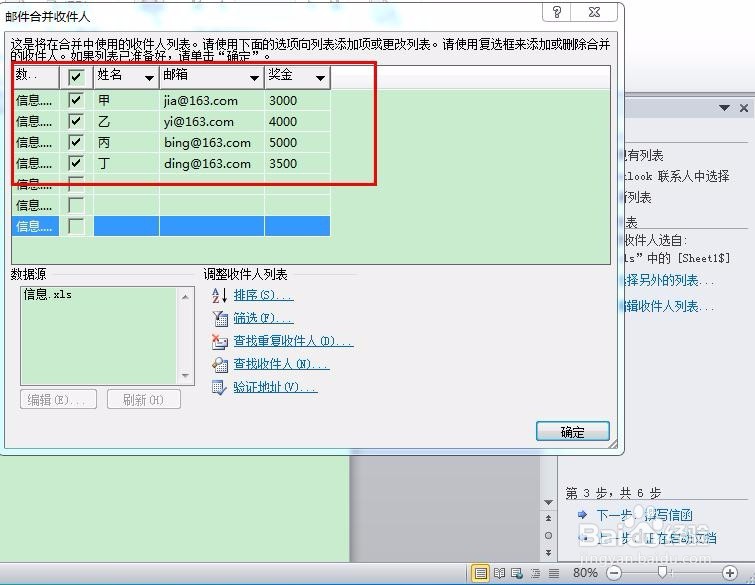 5/8
5/8
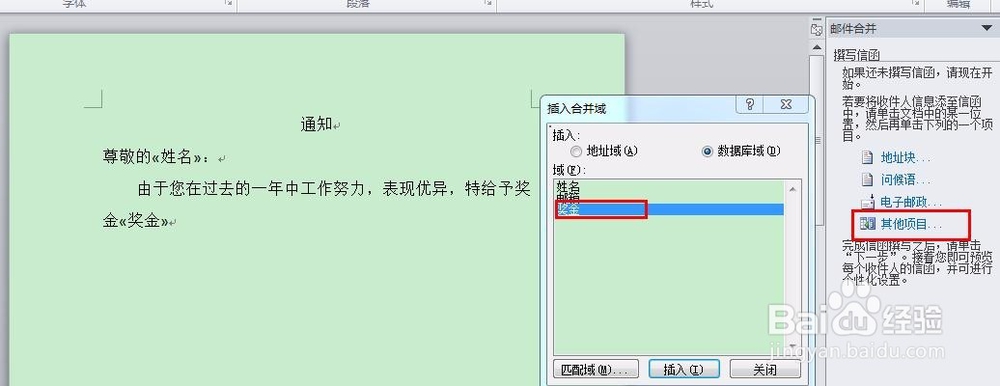
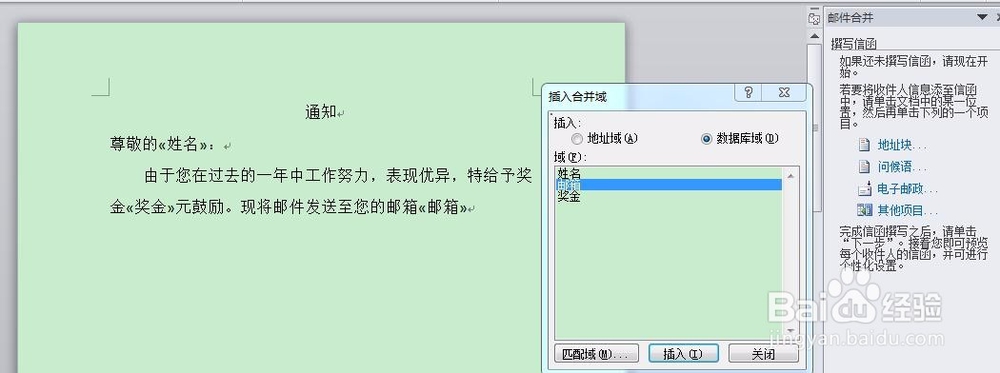 6/8
6/8 7/8
7/8
 8/8
8/8 注意事项
注意事项
点击 邮件——邮件合并分类向导
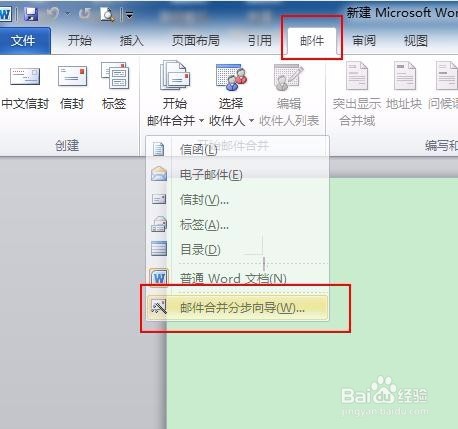 2/8
2/8选择文档类型为:信函
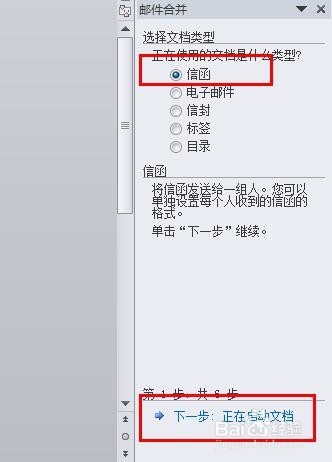 3/8
3/8选择“使用当前文档”,然后点击“下一步:选取收件人”
 4/8
4/8浏览电脑中存放EXCEL文档的位置,双击打开,点击记录着员工信息的工作表。导入信息后,点击下一步“撰写信函”


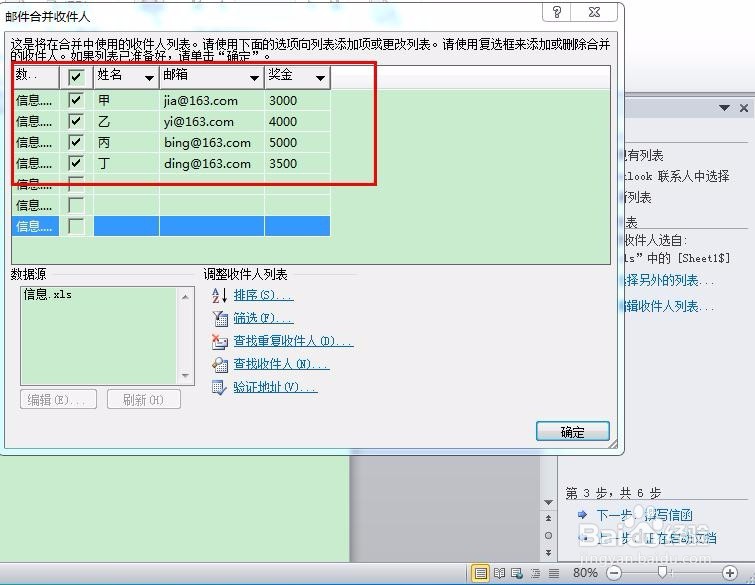 5/8
5/8输入信函内容,涵盖ECEL中包含的信息即可。

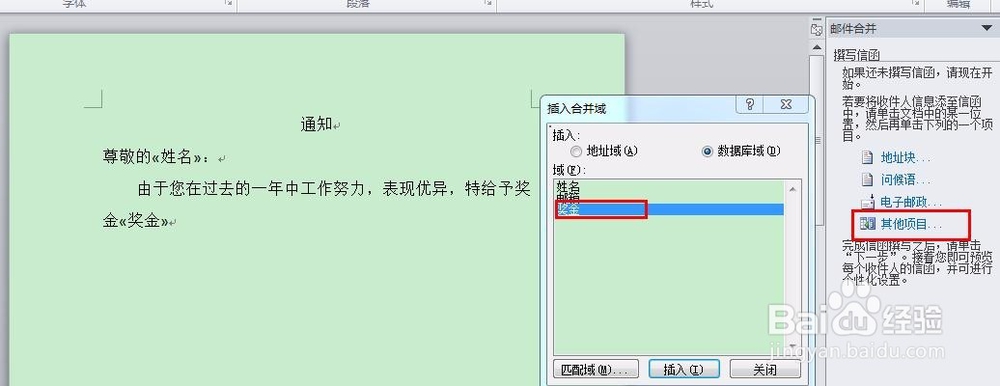
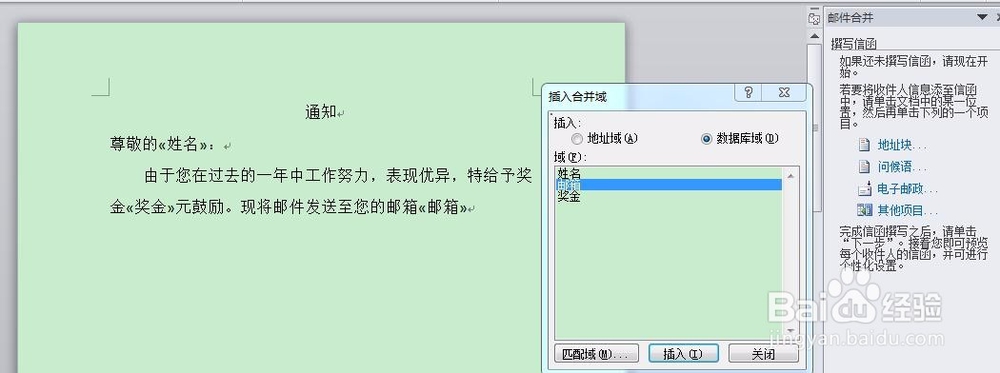 6/8
6/8点击下一步“预览信函”
 7/8
7/8依次点击“邮件”——“完成并合并”——“编辑单个文档”

 8/8
8/8系统会自动生成一个名为“信函1”的文档,一页一条信息。此时点击一次打印就可以了。
 注意事项
注意事项一定要选择 工作簿中 对应的 工作表,否则是无法读取到信息的。
WORD邮件合并版权声明:
1、本文系转载,版权归原作者所有,旨在传递信息,不代表看本站的观点和立场。
2、本站仅提供信息发布平台,不承担相关法律责任。
3、若侵犯您的版权或隐私,请联系本站管理员删除。
4、文章链接:http://www.ff371.cn/art_87874.html
上一篇:百度网盘怎样选择相册进行备份
下一篇:QQ上已删除的联系人怎么找回?
 订阅
订阅